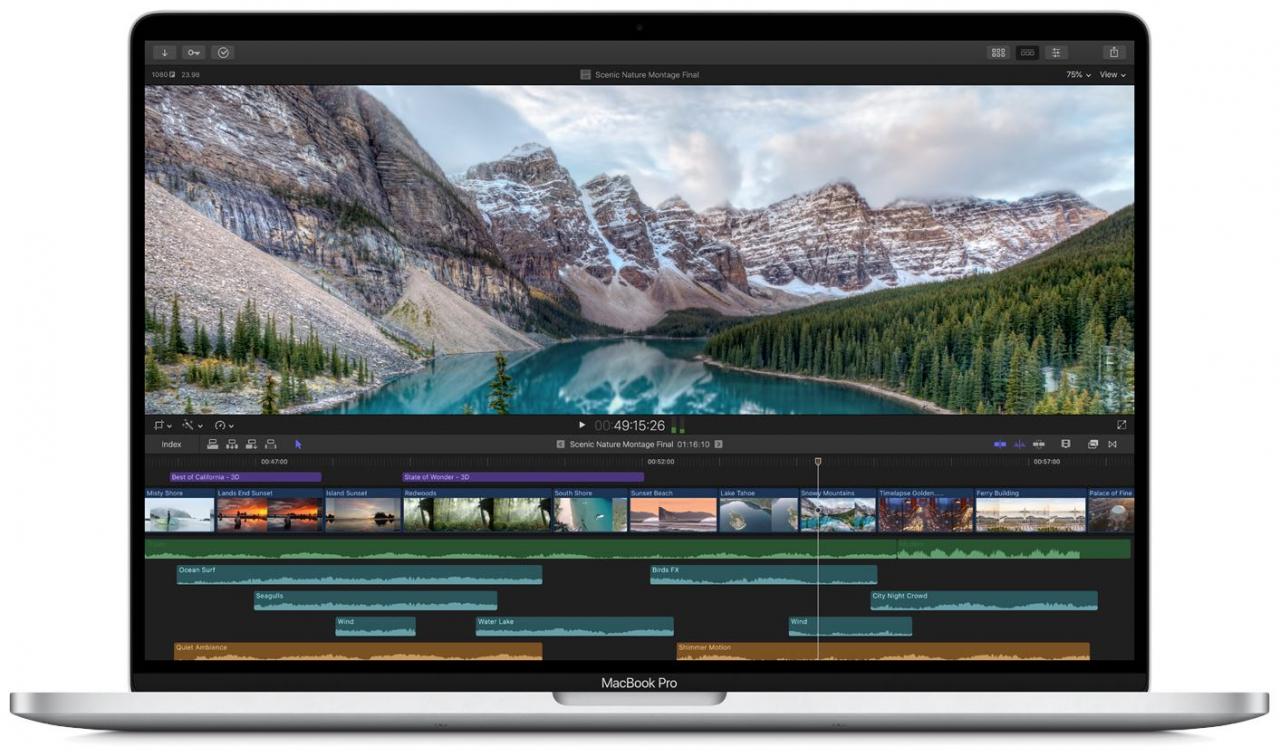
Il MacBook Pro da 16 pollici è il primo notebook della Apple ad avere una frequenza di aggiornamento regolabile, ideale per i flussi di lavoro di editing video. Questa funzione consente di abbinare il display al frame rate del video che si sta visualizzando o modificando, e funziona anche sul monitor esterno Pro Display XDR di Apple. Segui i passi del nostro tutorial per imparare a modificare rapidamente la frequenza di aggiornamento per il display Retina integrato del tuo MacBook Pro o Pro Display XDR
Prima di arrivare al punto, un breve promemoria: “refresh rate” indica il numero di volte che un display viene ridisegnato ogni secondo, espresso in Hertz. La maggior parte dei display dei quaderni si aggiorna sessanta volte al secondo, ovvero 60 Hertz. Il Pro Display XDR, così come il display Retina sul vostro MacBook Pro da 16 pollici, rendono facile passare da una frequenza di aggiornamento dello schermo all’altra.
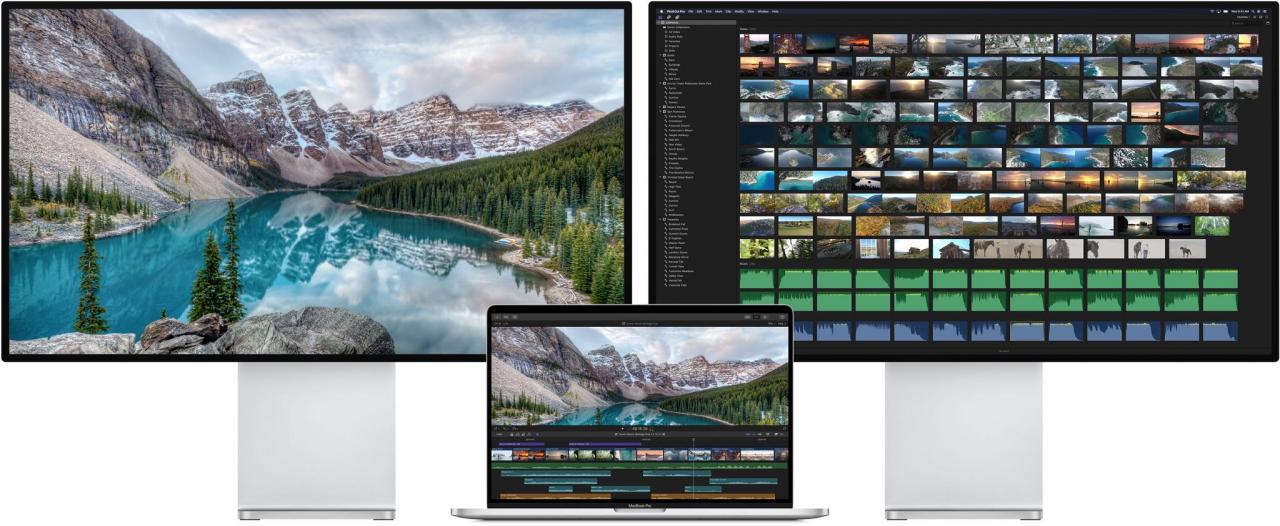
Il monitor Pro Display XDR ha anche una frequenza di aggiornamento regolabile.
Apple consiglia di selezionare una frequenza di aggiornamento che si divide in modo uniforme nella frequenza dei fotogrammi del contenuto a portata di mano – cioè se il contenuto che si sta visualizzando viene visualizzato a 24 fotogrammi al secondo, la scelta della frequenza di aggiornamento a 48 Hertz garantisce un aggiornamento del display due volte per ogni fotogramma del contenuto.
Seguite il nostro tutorial passo dopo passo per scoprire come è possibile regolare rapidamente la velocità di aggiornamento del Pro Display XDR o del display Retina integrato del vostro MacBook Pro da 16 pollici.
Come modificare la frequenza di aggiornamento del Pro Display XDR o del MacBook Pro
Fare questo per regolare la frequenza di aggiornamento del display sul computer:
1) Scegliere Preferenze di sistema dal menu Apple.
2) Cliccare l’icona Visualizza nella finestra delle Preferenze di Sistema.
3) Premere e tenere premuto il tasto Opzione e selezionare il tasto Scalare .
4) Così facendo si forza il menu a comparsa Refresh Rate. Cliccarlo e scegliere una frequenza di aggiornamento .
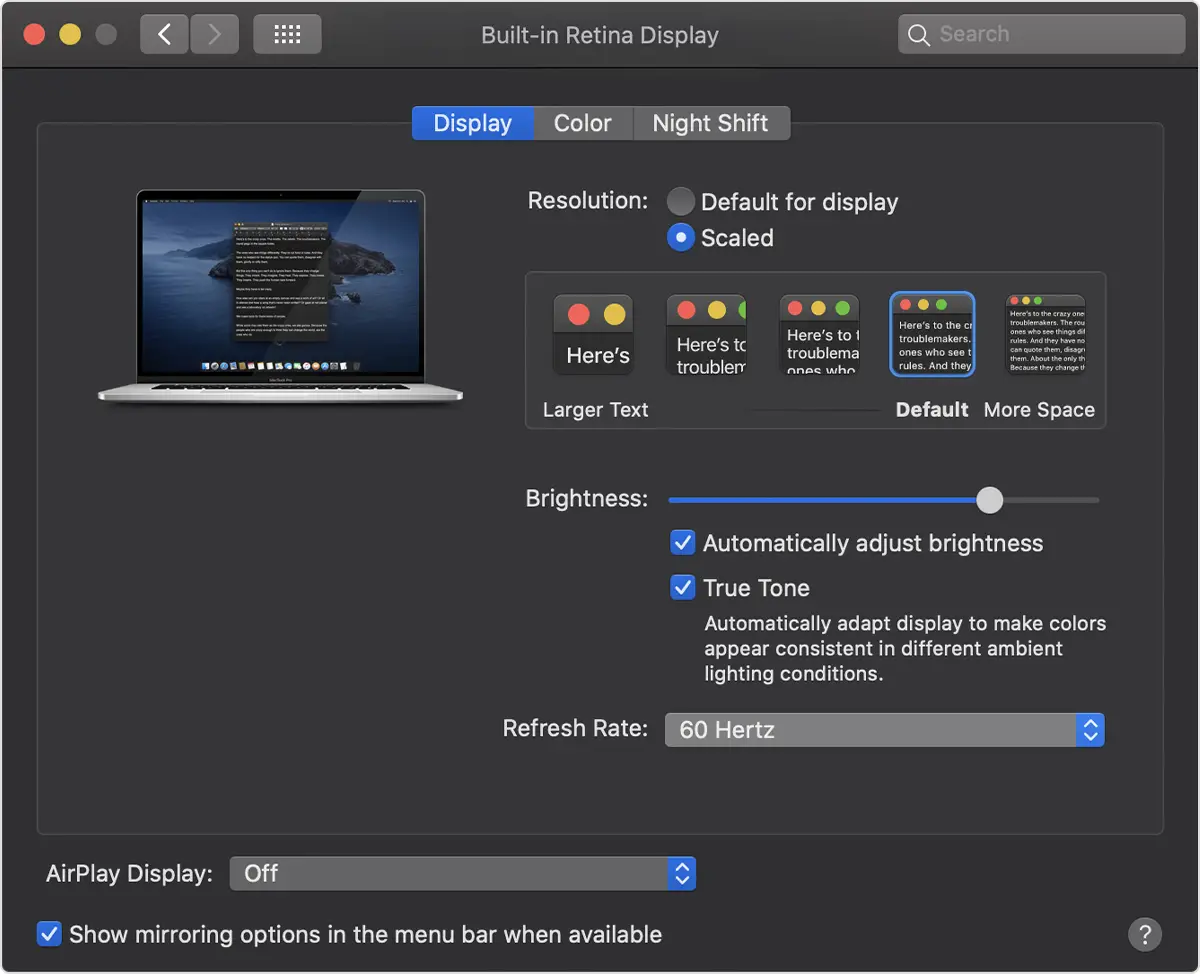
Assicuratevi di modificare la frequenza di aggiornamento del display a 60 Hertz una volta terminata la visualizzazione/modifica dei contenuti video.
È possibile impostare una delle seguenti frequenze di aggiornamento per il display Retina integrato o Pro Display XDR:
- 60 Hertz
- 59,94 Hertz
- 50 Hertz
- 48 Hertz
- 47,95 Hertz
Tenete presente che, anche se una maggiore frequenza di aggiornamento consente di ottenere immagini e animazioni più fluide, lo fa a spese dell’utilizzo delle risorse e della durata della batteria del vostro notebook.
Hai bisogno di aiuto? Chiedete a TuttoTutorial
Se ti piace questo tutorial, passalo ai tuoi amici e lascia un commento qui sotto.
Sei rimasto incastrato? Non sai come fare certe cose sul tuo dispositivo Apple? Fatecelo sapere tramite [email protected] e un futuro tutorial potrebbe fornire una soluzione.
Inviare i propri suggerimenti tramite [email protected] .
.

